Cependant, il ne fait aucun doute que Windows est le système d'exploitation le plus apprécié à ce jour. Mais, parfois, quand il s'arrête brusquement et ne fonctionne pas correctement, irrite beaucoup l'individu. Heureusement, il est également facile de résoudre les problèmes dans Windows. Aujourd'hui, nous allons parler de l'un des problèmes les plus cruciaux et qui est actuellement rencontré par de nombreuses personnes.
Pendant cette pandémie, le commerce des applications de vidéoconférence a connu un bond considérable. Comme presque tous les individus sont passés à applications de visioconférence communiquer avec leurs proches ou leurs proches. Et, à des fins commerciales aussi. Hangouts, Cisco, Skype et bien d'autres sont les principaux de leur domaine. Parmi tous, Skype est celui qui se tient en première position et auquel des millions de personnes à travers le monde accèdent. Mais, de nos jours, de nombreux utilisateurs ont rencontré le problème que leur Le microphone Skype ne fonctionne pas sur Windows 10.
Vous, oui vous qui lisez ceci, si vous êtes l'un d'entre eux alors nous pouvons vous aider. Ci-dessous, nous avons partagé les meilleures façons de résoudre le problème de non-fonctionnement du microphone Skype. Mais, avant de passer aux solutions, il est assez crucial de connaître les raisons pour lesquelles cela se produit. Ainsi, notre prochaine section contient les circonstances qui causent ce problème.
Pourquoi le microphone Skype ne fonctionne-t-il pas sous Windows 10 ?
- Le microphone de l'appareil est défectueux.
- Pilotes de périphérique obsolètes ou cassés.
- Les écouteurs ne fonctionnent pas correctement.
- Vous n'avez pas activé l'autorisation du microphone pour Skype.
Ce sont donc des points essentiels à cause desquels Le microphone Skype ne fonctionne pas par conséquent. Allons de l'avant pour savoir comment résoudre le problème de non fonctionnement du microphone Skype.
Méthode rapide pour réparer le microphone Skype ne fonctionnant pas sous Windows 10
Peu importe que vous accédiez à Skype sur mobile ou sur ordinateur. Si l'audio ne fonctionne pas correctement, il est entièrement affecté. Mais, heureusement, il est maintenant un peu facile de résoudre le dysfonctionnement audio de Skype. Si vous êtes également ennuyé parce que votre "Le microphone Skype ne fonctionne pas" sur Windows. Alors, ne vous inquiétez pas, voici quelques méthodes les plus simples qui peuvent vous aider à résoudre le problème.
Méthode 1: réinstaller Skype
Avant de passer à des méthodes un peu techniques, il est tout à fait indispensable de désinstaller puis de réinstaller Skype. Maintenant, vous devez penser que cela ne suffira pas à résoudre les problèmes. N'est-ce pas? Probablement oui! Nous sommes tout à fait d'accord aussi, que c'est une tâche si simple et facile à faire. Mais, parfois, la petite solution s'est avérée être une aubaine et a également résolu le plus gros problème. Ou, peut-être, à ce moment-là, lorsque vous aviez installé Skype, vous n'aviez peut-être pas accordé plusieurs types d'autorisations.
Par conséquent, la réinstallation de Skype non seulement corrige le problème du microphone Skype qui ne fonctionne pas mais supprime également les fichiers défectueux ou corrompus qui entravent le travail. Donc, dans un premier temps, avant d'aller de l'avant, essayez de réinstaller Skype, puis vérifiez si le micro est allumé ou non. S'il reste le même que précédemment, passez aux autres méthodes.
Lire aussi: Réparer le clavier d'ordinateur portable ne fonctionne pas sur Windows 10
Méthode 2: assurez-vous que Skype a l'autorisation de microphone
La facilité d'utilisation est la seule chose que chaque individu désire. Eh bien, il n'y a rien de louche aussi si vous avez également souhaité la même chose. Et, Windows 10 lui-même suit cela et rend tout possible pour ses utilisateurs. De même, Windows 10 permet à ses utilisateurs de choisir le programme auquel ils souhaitent donner l'autorisation au micro et pour lequel ils ne le souhaitent pas. Ainsi, il se peut que vous n'ayez pas donné l'autorisation de micro pour Skype. Dans ce cas, vous devez vous assurer que les autorisations du micro sont activées pour Skype. Si vous ne savez pas comment le faire, suivez les étapes ci-dessous !
Étape 1:- Appuyez sur la touche Win et tapez Paramètres dans la zone de recherche de votre Windows.
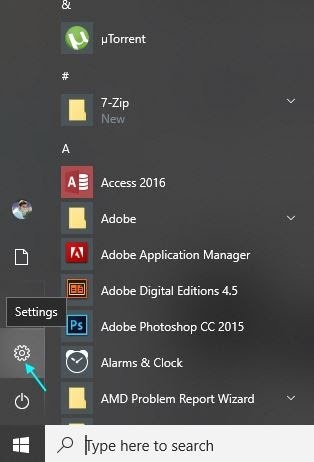
Étape 2:- Accédez ensuite aux paramètres de confidentialité et sélectionnez Microphone dans le volet gauche de la fenêtre.
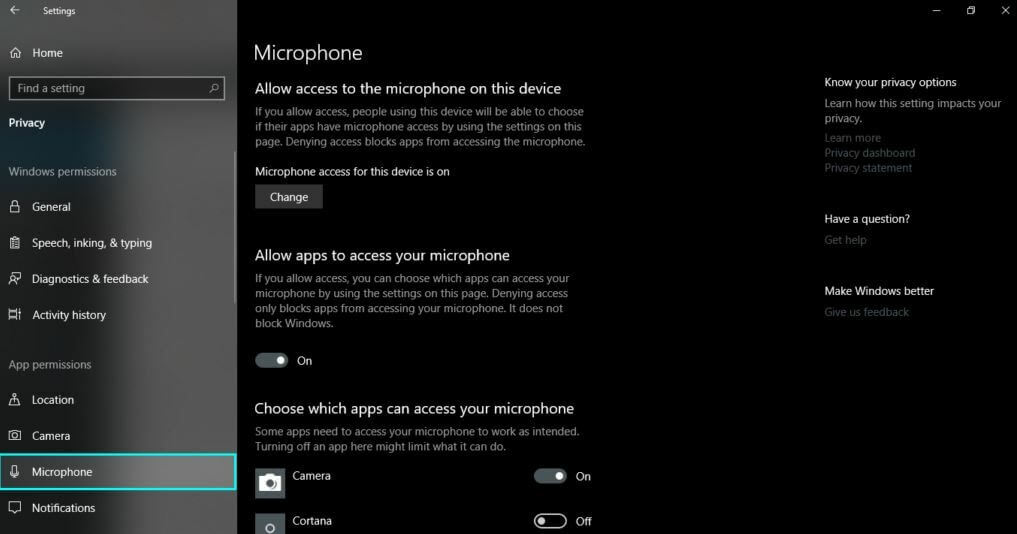
Étape 3:- Maintenant, vérifiez que le statut du micro de Skype doit être activé.
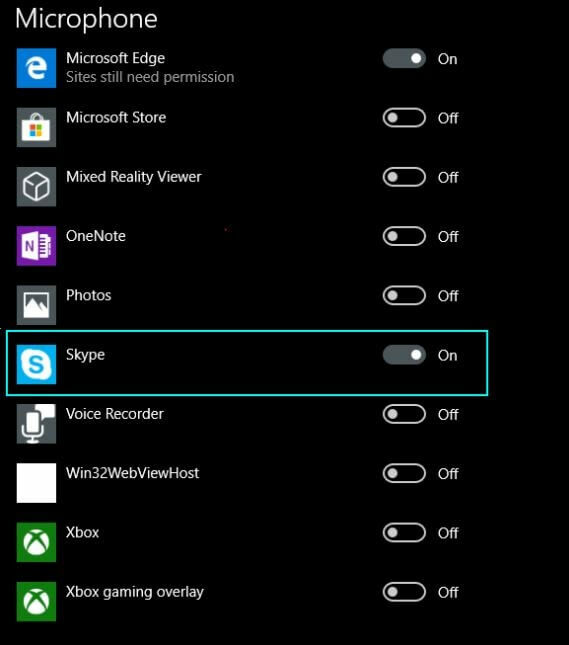
Et voilà, le micro pour Skype est allumé maintenant. Après cela, appelez quelqu'un sur Skype juste pour vérifier si les problèmes de microphone Skype sont résolus ou non. Si le problème n'a pas encore été résolu, essayez les méthodes ci-dessous !
Lire la suite: Meilleures alternatives gratuites à Skype que vous devriez essayer
Méthode 3: Vérifiez la configuration du micro dans les paramètres Skype
Si les méthodes ci-dessus ne permettent pas de résoudre le problème de non-fonctionnement de l'audio ou du microphone Skype. Alors, pas besoin de paniquer, car voici une autre solution qui résoudra sûrement le problème. Peut-être parce qu'une mauvaise configuration dans les paramètres de Skype empêche le microphone de fonctionner correctement. Ou, peut-être que vous utilisez plusieurs micros et micros externes à cause desquels Skype n'a pas pu reconnaître le microphone. Donc, à ce stade, vous devez vérifier les paramètres du microphone dans Skype. Et, ci-dessous, nous avons partagé les étapes pour le faire!
Étape 1:- Lancez et ouvrez Skype.
Étape 2:- Ensuite, cliquez sur l'icône à trois points qui est présentée en haut à droite pour faire basculer les paramètres.
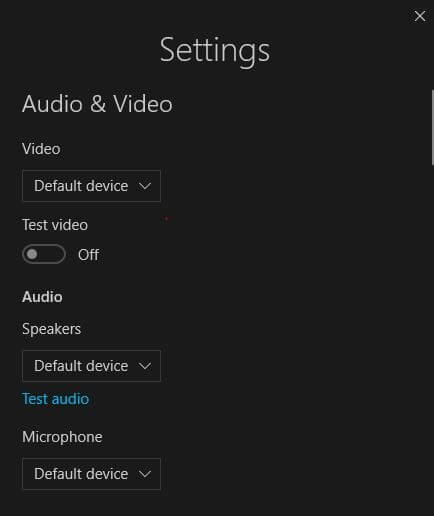
Étape 3:- Maintenant, cela déclenchera les paramètres Skype, puis naviguera dans les paramètres du microphone.
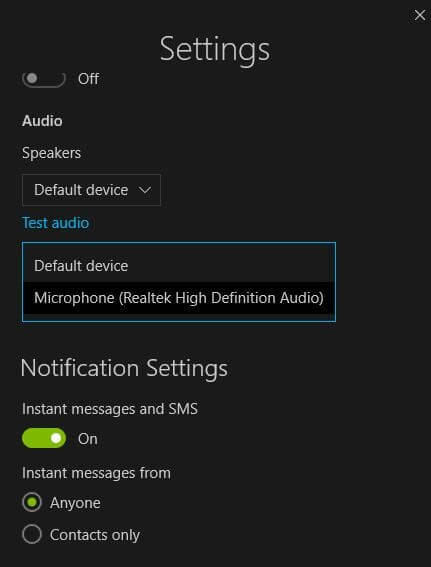
Étape 4:- Après cela, activez le microphone par défaut sur votre appareil.
Et, ensuite, essayez de donner une cloche à quelqu'un sur Skype, juste pour vous assurer que le problème du microphone Skype a été résolu ou non. Si cela vous dérange encore, avancez !
Lire la suite: Restaurer le pilote audio sous Windows 10, 8, 7
Méthode 4: Assurez-vous que le service audio fonctionne correctement
Comment tu gérer les services du programme particulier, il décrit l'état du programme et les résultats que vous avez obtenus. Les services sont une partie cruciale essentielle qui doit être examinée régulièrement. Par conséquent, assurez-vous toujours que les services doivent être exécutés dans l'état actif. Parce que, s'il y a quelque chose qui ne va pas dans Windows, cela affecte directement les performances du matériel. Donc, peut-être que votre audio ou votre microphone Skype ne fonctionne pas parce que le service audio Windows ne fonctionne pas correctement. D'où, vérifiez le service audio pour résoudre le problème. Voici comment procéder !
Étape 1:- Appuyez simultanément sur les touches Win et R pour ouvrir la boîte de dialogue Exécuter.
Étape 2:- Une fois que la boîte Exécuter vous y invite, entrez services.msc et appuyez sur la touche Entrée.

Étape 3:- Cela déclenchera la fenêtre Services, puis naviguera Windows Audio dans la liste qui apparaît.
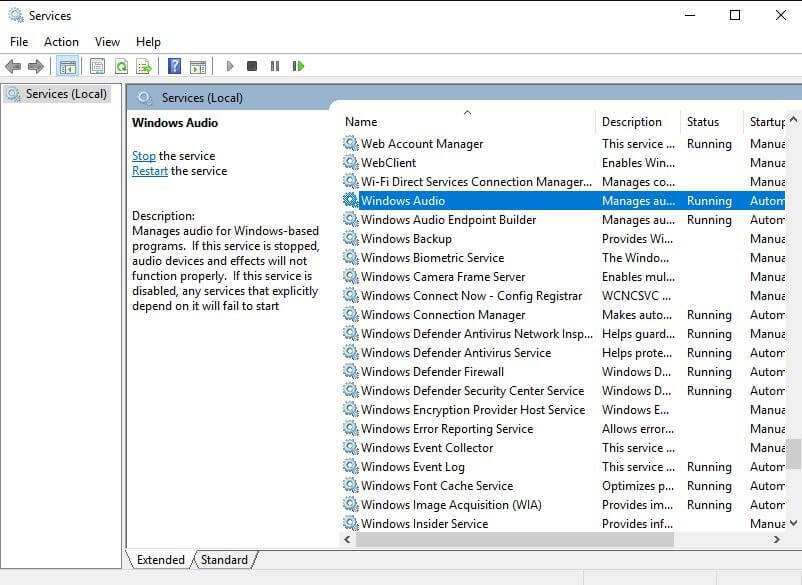
Étape 4:- Ensuite, faites un clic droit sur Windows Audio et cliquez sur les propriétés dans la liste du menu déroulant.

Étape 5:- Après cela, vérifiez l'état du service, et si vous l'avez trouvé comme arrêté, cliquez sur l'option Démarrer, puis sur OK.
Nous espérons que cela résoudra sûrement le problème du microphone Skype qui ne fonctionne pas sur un PC Windows.
Lire la suite: Correction de l'erreur "Ce site ne peut pas être atteint" dans Chrome
Méthode 5: Mettre à jour le pilote de la carte audio
Juste au cas où, si les correctifs ci-dessus ne pouvaient pas résoudre le problème du microphone Skype, essayez cette méthode. Les pilotes obsolètes ou corrompus ne sont qu'un coupable qui entrave le fonctionnement efficace du système et du matériel. Par conséquent, les mettre à jour fréquemment peut vous éviter de vous retrouver dans une situation pire. Les pilotes audio sont le composant le plus crucial qui assure le fonctionnement efficace du microphone ou de l'audio. Tu peux mettre à jour le pilote audio de deux manières, c'est-à-dire manuellement et automatiquement.
Se fier à l'approche manuelle peut être une tâche fastidieuse à faire. Parce que vous devez faire très attention à chaque étape. Et, cela nécessite également une bonne quantité de connaissances techniques. Alors que la mise à jour automatique des pilotes est une tâche assez facile que vous pouvez effectuer en un rien de temps. Ainsi, nous vous recommandons fortement d'utiliser une approche automatique pour mettre à jour les pilotes audio. Vous pouvez utiliser le meilleur outil de mise à jour de pilote pour le même. Et rien de mieux que Bit Driver Updater. C'est l'outil de mise à jour de pilote le mieux noté qui vous permet de mettre à jour et d'installer un pilote audio en un seul clic. Vous trouverez ci-dessous les étapes pour mettre à jour le pilote audio via Bit Driver Updater !
Étape 1:- Installez et exécutez Bit Driver Updater.
Étape 2:- Ensuite, attendez un moment, jusqu'à ce que la numérisation automatique soit terminée.

Étape 3:- Après cela, examinez attentivement la liste des pilotes.
Étape 4:- Ensuite, appuyez simplement sur l'option Mettre à jour maintenant pour installer les nouvelles mises à jour.
Voilà, ce que vous devez faire pour mettre à jour et installer les pilotes à l'aide de Bit Driver Updater. Maintenant, redémarrez votre PC et appelez quelqu'un sur Skype juste pour vous assurer que les problèmes de microphone Skype ont été résolus ou non.
Cela semble assez incroyable et il est facile de mettre à jour les pilotes via Bit Driver Updater. Vous ne le pensez pas aussi? Peut-être, oui, alors sans perdre un peu de temps, cliquez ci-dessous sur l'onglet de téléchargement suivant pour télécharger Bit Driver Updater !

Problème de microphone Skype ne fonctionnant pas - [Résolu]
En résumé, les méthodes mentionnées ci-dessus sont les hacks les plus pratiques qui vous aident à résoudre le problème du microphone Skype qui ne fonctionne pas. Résolvez le problème du microphone dès que possible pour tirer le meilleur parti du reste. Donc, c'est tout pour le moment présent, j'espère que maintenant vous avez une idée approfondie de ce qu'il faut faire ou ne pas faire.
Enfin, ne dites pas au revoir avant de vous inscrire à notre Newsletter. Et si vous pensez que nous avons oublié quelque chose de crucial à ce sujet. Ensuite, dites-le nous dans la zone de commentaire ci-dessous. Nous allons apporter des modifications à notre liste pour l'améliorer. D'ici là, restez connectés avec nous, nous reviendrons bientôt !